2025年最佳Minecraft螢幕錄影軟體
現今,一個好的螢幕錄製器對於內容創作者來說至關重要,以製作高質量的內容,包括遊戲實況。儘管市場上可能有無數的Minecraft螢幕錄製器,但要識別哪些是最適合你的可能相當具有挑戰性。幸運的是,我們已經為你進行了必要的研究,並找出了最簡單、最有效的Minecraft螢幕錄製器。繼續閱讀以了解更多關於這些工具的信息以及如何使用它們來錄製Minecraft遊戲實況。
第一部分:使用最佳免費螢幕錄製器錄製和編輯Minecraft遊戲實況
如果你正在尋找無延遲或水印的最佳Minecraft螢幕錄製器,那麼HitPaw Edimakor(影片編輯軟體)是最適合你的軟體!你還可以使用它創作創意視頻。接下來,我們來談談如何獲取和使用它。
如何使用Minecraft螢幕錄製器
- 下載軟體
點擊關注按鈕,下載軟體,並立即開始你的錄製之旅!
- 打開螢幕錄製器
HitPaw Edimakor的螢幕錄製器提供6種錄製模式,包括遊戲模式、音頻模式、螢幕錄製模式、螢幕和攝像頭模式、應用程序模式和攝像頭模式。
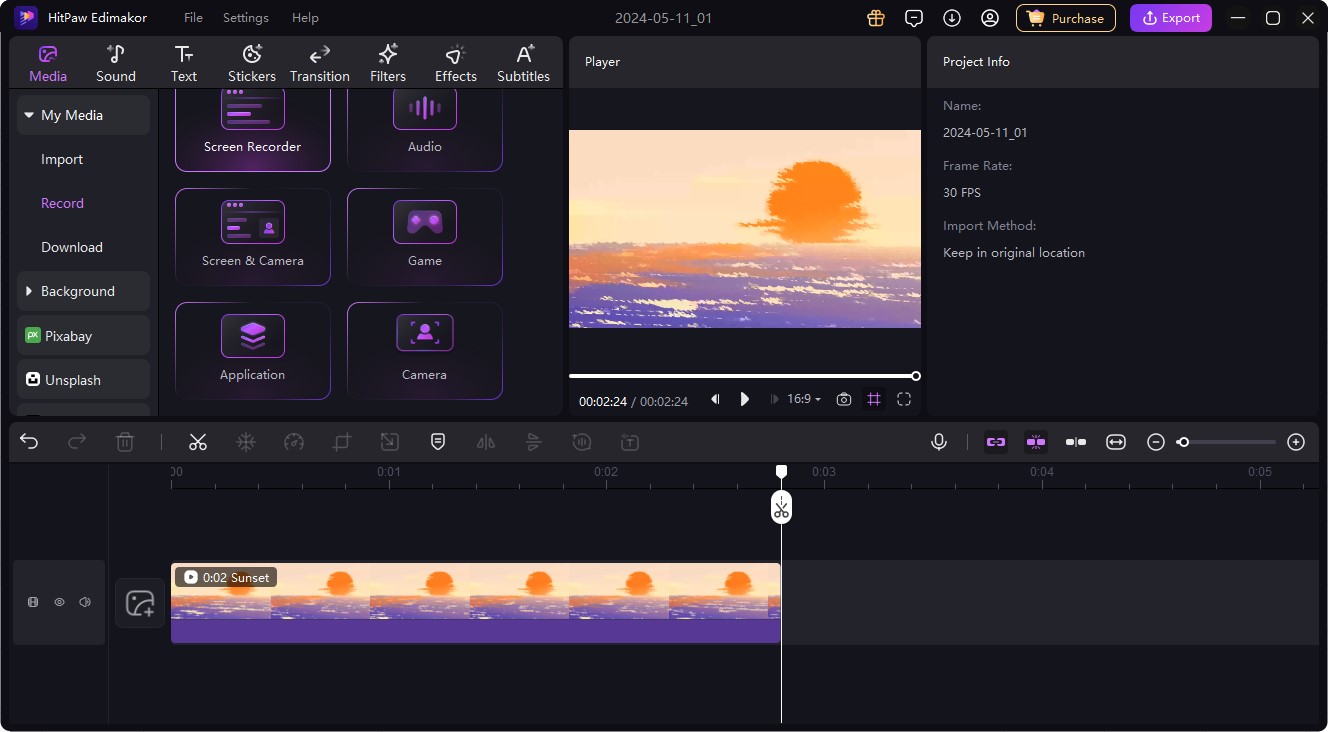
- 選擇目標螢幕
打開你的Minecraft遊戲並選擇目標螢幕,或者選擇遊戲模式。
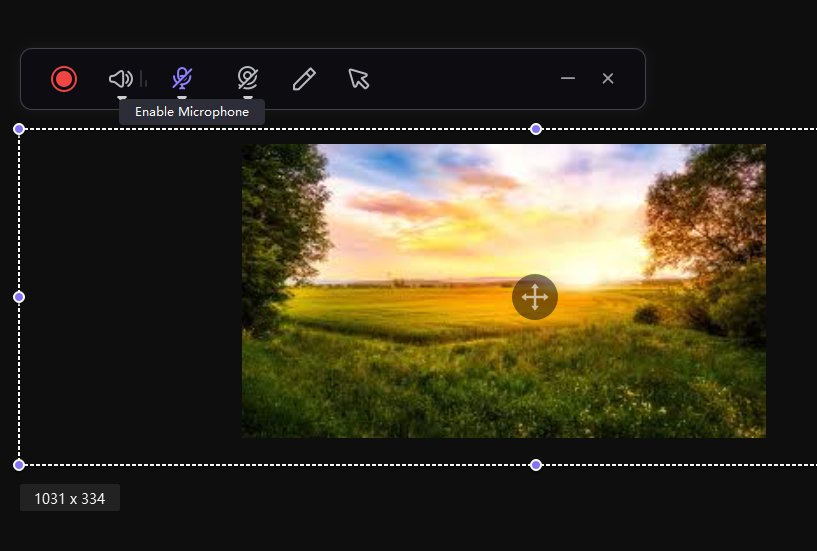
- 開始你的Minecraft遊戲並錄製
享受你的遊戲時間,Edimakor將出色地錄製整個過程和聲音。

- 使用Edimakor的功能編輯錄製的影片
這對於所有影片分享平台上的遊戲影片上傳者來說是完美的選擇,例如YouTube、TikTok等。
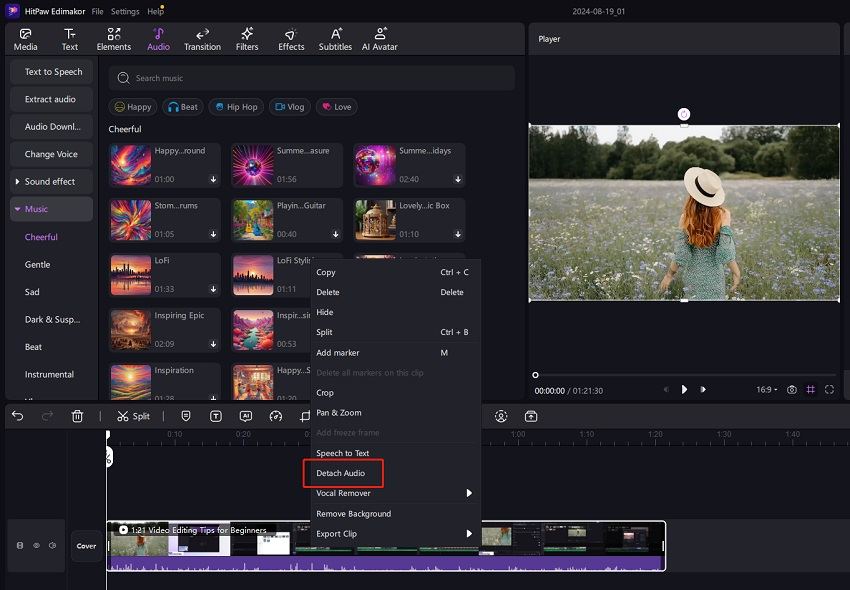
- 導出你的Minecraft遊戲實況影片
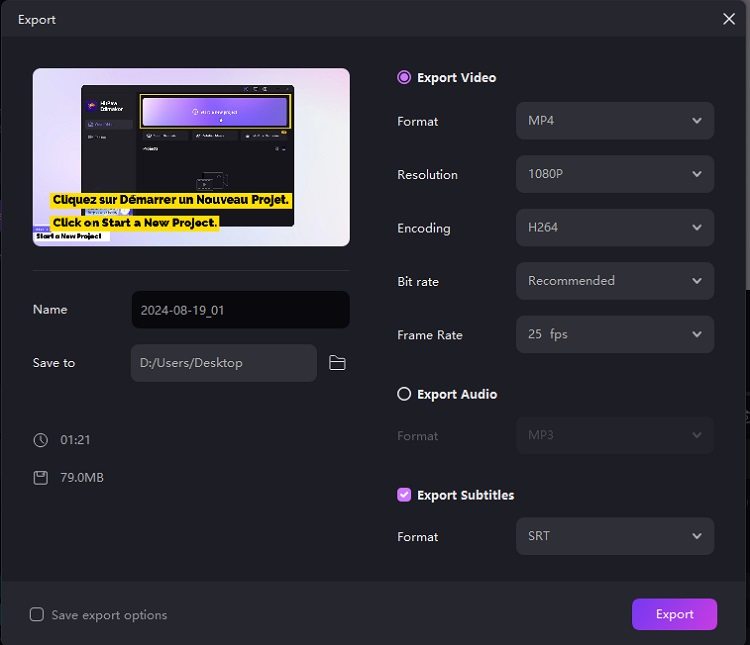
第二部分:使用HitPaw 螢幕錄影軟體 無延遲/無水印地直播Minecraft
HitPaw 螢幕錄影軟體 是一款免費的Minecraft直播軟體,沒有延遲或水印。HitPaw 螢幕錄影軟體是一個多功能工具,不僅可以錄製你的螢幕,還可以錄製你的網絡攝像頭。
為什麼它是你不應該錯過的最佳Minecraft錄影軟體?
HitPaw 螢幕錄影軟體透過多種功能使錄製Minecraft遊戲實況的過程變得非常輕鬆。如果你對使用HitPaw 螢幕錄影軟體有疑慮,繼續閱讀以消除你的疑惑。
1. 遊戲錄製模式
HitPaw螢幕錄影軟體的專用遊戲錄製模式允許用戶同時捕捉遊戲和網絡攝像頭。利用這個功能,用戶可以輕鬆錄製2D和3D遊戲!而且它高度可定制,具有多種不同的佈局、大小和位置選項。
2. 定時和計時錄製
定時錄製功能允許用戶在設定的時間自動開始錄製。如果你想錄製遊戲的某個部分,這個功能非常有用。此外,用戶還可以啟用自動停止功能,在設定的時間結束後停止錄製。
3. 繪圖、捕捉滑鼠和捕捉鍵盤
你可以使用繪圖、捕捉滑鼠和捕捉鍵盤功能,使你的錄製更具幫助性。

4. 易於使用的界面
HitPaw螢幕錄影軟體提供高度直觀和用戶友好的界面,使其成為專業人士和初學者的完美錄製工具。
5. 硬體加速
硬體加速功能確保軟體在你的電腦上運行時不會有任何延遲。
如何使用HitPaw的螢幕錄影軟體錄製Minecraft?
按照以下步驟了解如何使用HitPaw 螢幕錄影軟體錄製Minecraft遊戲實況。
1.下載並安裝HitPaw螢幕錄影軟體到你的電腦。
2.啟動軟體,從「錄製」選項卡中選擇「遊戲」。如果你想錄製按鍵,點擊箭頭並啟用「顯示按鍵」。
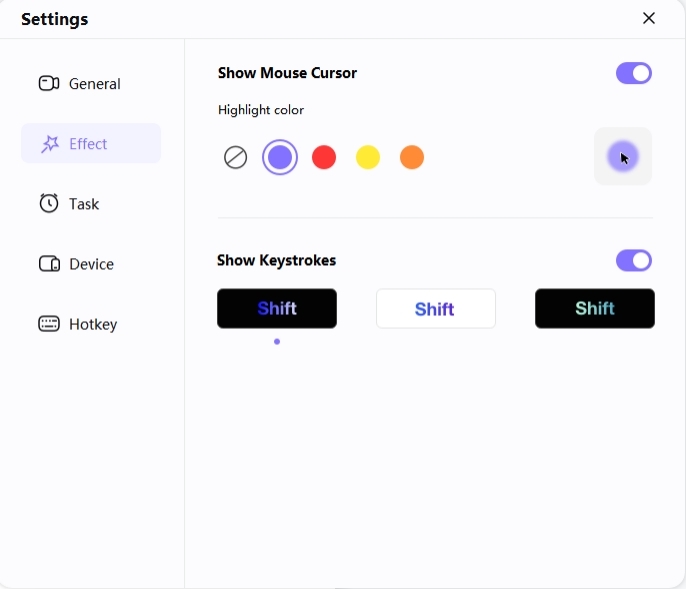
3.從下拉列表中選擇Minecraft。
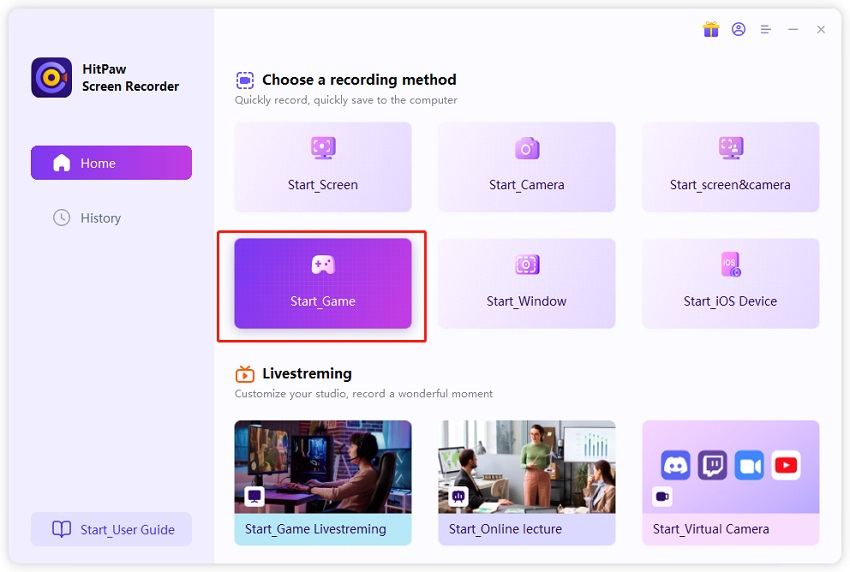
4.點擊紅色的錄製按鈕開始錄製。完成後,再次點擊相同按鈕結束錄製。選擇「打開輸出文件夾」以查看錄製內容。
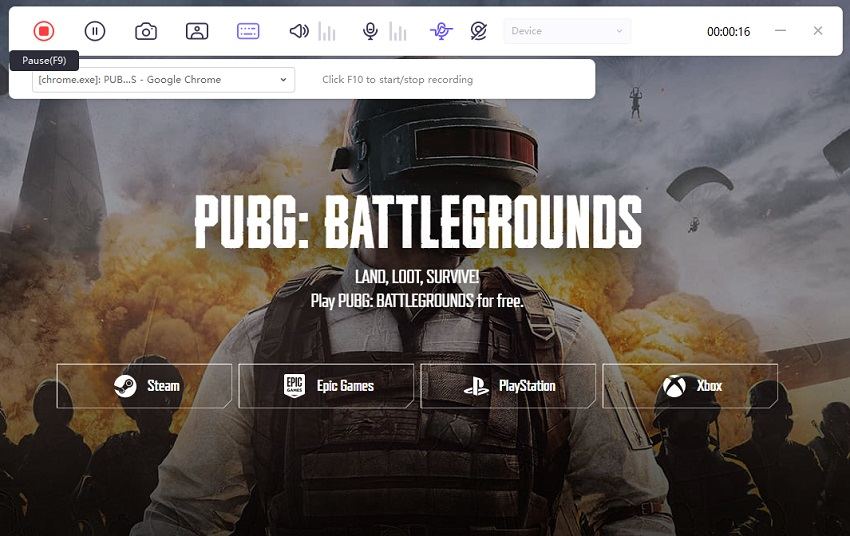
第三部分:你應該知道的一款免費Minecraft錄影軟體
如果你在尋找一款免費的Minecraft錄影軟體,那麼Open Broadcaster Software或OBS Studio無疑是最適合你的軟體之一。這些都是功能強大的錄影工具,具有各種功能,可以使螢幕錄製過程變得更加有趣。
OBS Studio
OBS Studio因其強大的功能在內容創作者中非常受歡迎。以下是你應該嘗試使用OBS的一些原因。
OBS Studio錄製Minecraft的優點
- 它提供專業的用戶界面,有助於建立高效的工作環境。
- 完全免費使用。
- 「畫中畫」功能允許用戶同時錄製螢幕和網絡攝像頭。
- 每個功能高度可定制,確保為你提供準確的設置。
- 支持視頻流媒體到各種平台,包括Twitch、YouTube Live等。
OBS Studio錄製Minecraft的缺點
- 有時可能會出現命令無法工作的問題。
- 用戶可能需要強制退出以確認其是否在運行。
- 多個來源有時無法正常工作。
使用OBS Studio錄製Minecraft的步驟
按照以下步驟了解如何使用OBS錄製Minecraft。
1.安裝後,在你的電腦上啟動OBS。
2.在「來源」部分下點擊「+」,選擇「遊戲捕捉」,然後點擊「確定」繼續。
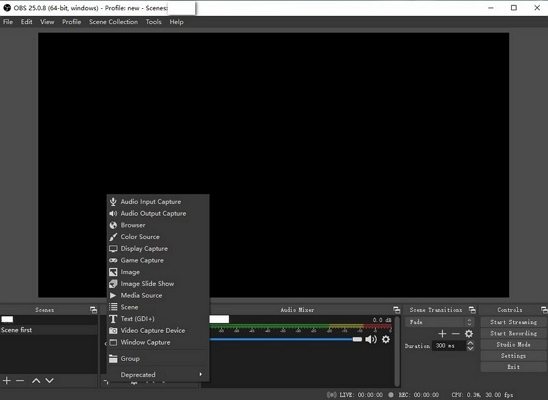
在遊戲捕捉設置中,選擇「捕捉任何全螢幕應用程式」,然後點擊「確定」。如果Minecraft已經打開,OBS現在會開始顯示遊戲的預覽。
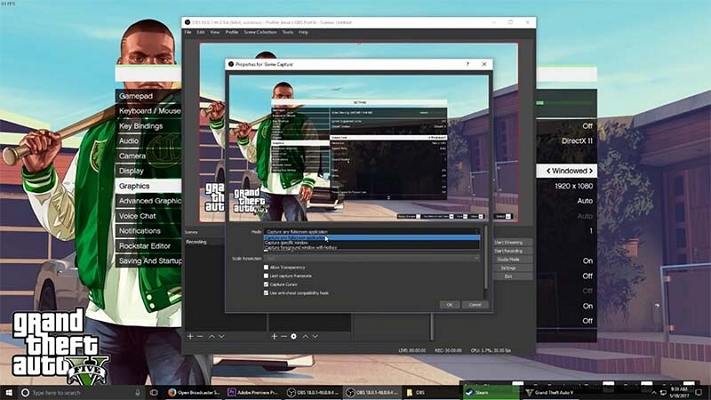
3.點擊「開始錄製」開始錄製Minecraft。完成後,點擊「停止錄製」結束並保存錄製。
第四部分:我應該選擇哪款Minecraft遊戲錄製器?
現在,你可能會想知道上述兩款軟體中哪一款是最好的Minecraft錄製器。實際上,這兩款錄製器在不同情境下都非常理想。如果你是初學者,並且希望簡單地錄製Minecraft而不需要太多操作,強烈推薦你使用HitPaw 螢幕錄影軟體。
HitPaw 螢幕錄影軟體是更為用戶友好的選擇,具有非常簡單易懂的功能。而如果你對螢幕錄製軟體有經驗,並且正在尋找功能更強大的軟體,那麼OBS會是適合你的選擇。
| HitPaw 螢幕錄影軟體 | OBS Studio | |
|---|---|---|
| 是否免費 | 否 | 是 |
| 影片編輯 | 是 | 是 |
| 輕鬆自定義錄製區域 | 是 | 否 |
| 易於使用的界面 | 是 | 否 |
總結
這兩款是2024年可用的最佳Minecraft螢幕錄製器。本指南中列出的工具各有優勢,可能在不同情境下都是理想的選擇。然而,如果你在尋找一款能夠完美應對不同用途的螢幕錄製器,那麼你應該嘗試使用HitPaw Edimakor(影片編輯軟體)。









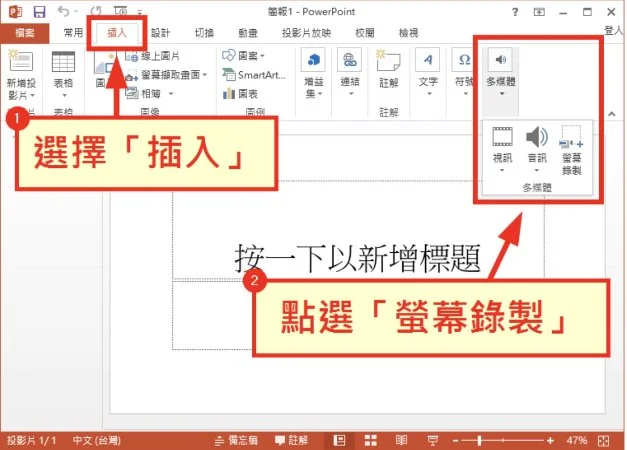

分享文章至:
選擇產品評分:
Joshua
HitPaw 特邀主編
熱衷於分享3C及各類軟體資訊,希望能夠透過撰寫文章,幫助大家瞭解更多影像處理的技巧和相關的AI資訊。
檢視所有文章留言
為HitPaw留下您的寶貴意見/點評